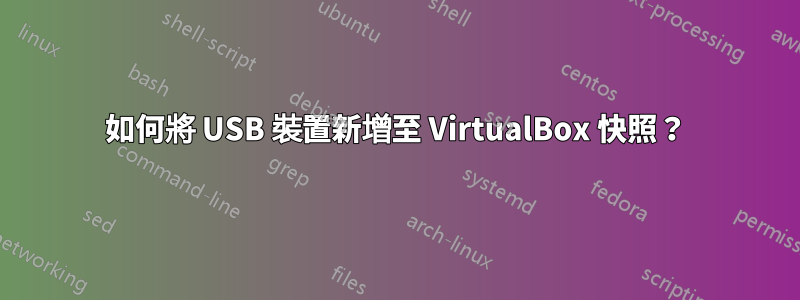
我需要修復 1TB 硬碟,我用 Disk Genius 從 Hirens iso 檔案(當然在虛擬機器中)逐個磁區恢復它,大約需要 24 小時。因為我需要關閉筆記本,所以我暫停了虛擬機器並等待一段時間然後取消暫停。這是正常進行的,所以我決定暫停它,而不是建立快照並關閉筆記本。另一個晚上,我想繼續 HDD 復原過程,但在啟動 VM 後,HDD 未安裝到 VM 中,因此整個過程因從磁碟讀取錯誤而崩潰。
所以我需要的是將虛擬機器運行到暫停模式(我可以先新增 USB 裝置),然後取消暫停並繼續。
或者
將 USB 裝置新增至快照設定。 (我一次又一次地嘗試此操作,但設定視窗不想保存我的 USB 裝置變更)USB 裝置清單為空!
答案1
你不明白我的問題。我問是否可以將虛擬機器啟動到暫停模式。我無法做到這一點,所以我在這裡問。但同時,我從hirens磁碟上得到了關於DiskGenius的提示(管理員請在這個問題中添加標籤DiskGenius):!如果硬碟格式化為linux分割區,也可以還原硬碟上的所有檔案!而且您不必等到掃描整個硬碟叢集。這是一個小作弊:
- 在USB設定中安裝「已格式化」硬碟並新增USB
- 在USB設定中掛載第二塊硬碟並新增USB
- 在儲存設定中點選新增 CD/DVD 裝置 > 在彈出訊息中點選 > 選擇磁碟
- 啟動虛擬機
- Hirens 啟動 CD 應該會自動啟動
- 從 Hirend 啟動 CD 啟動 miniWindows XP
- 啟動 HBCD 選單
- 在程式>>恢復>>DiskGenius
- 選擇您要復原的分割區
- 點擊恢復圖標
- 選擇復原格式化分割區
- 格式化前選擇檔案系統(我選擇的是NTFS)
- 點擊開始
- 掃描大約 20 分鐘後,您應該獲得 HDD 上的所有檔案數
- 然後您可以停止掃描(這將需要大約 10 - 15 分鐘,所以不要驚慌!!!)
- 因此 30 分鐘後,您應該可以看到整個資料夾結構和文件。
- 只需標記您要恢復的資料夾即可
- 現在您可以輕鬆地將檔案複製到另一個磁碟。
希望我對你有一點幫助。
答案2
您可以進入 VirtualBox Manager 並點擊虛擬機器的設定嗎?然後轉到“連接埠”,然後轉到“USB”並在其中添加設備,然後再取消暫停?


